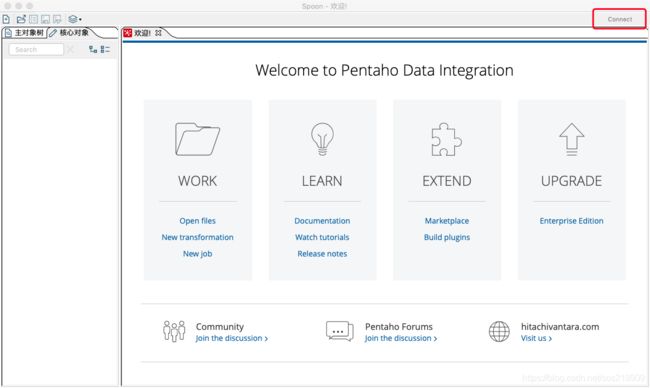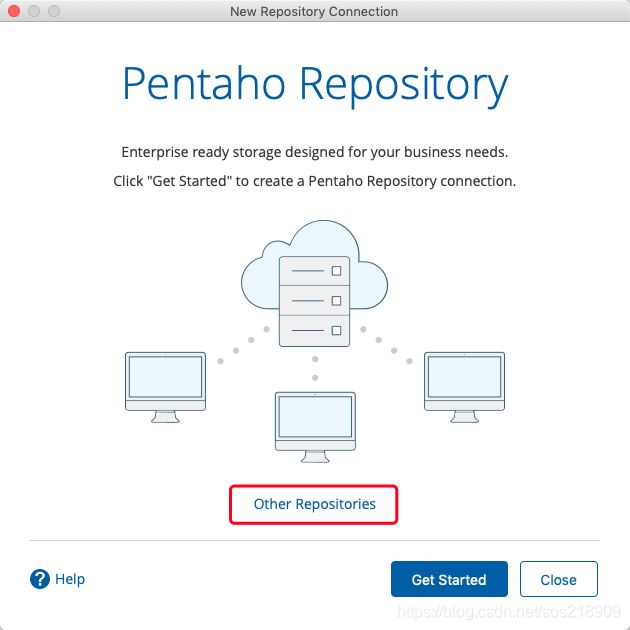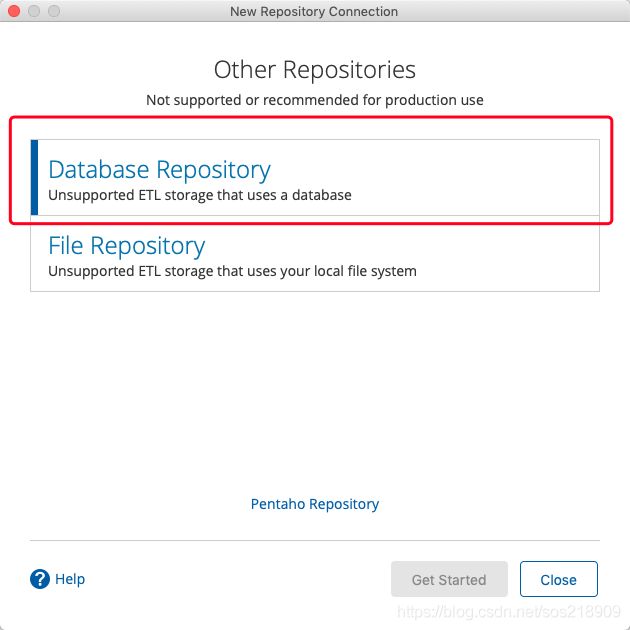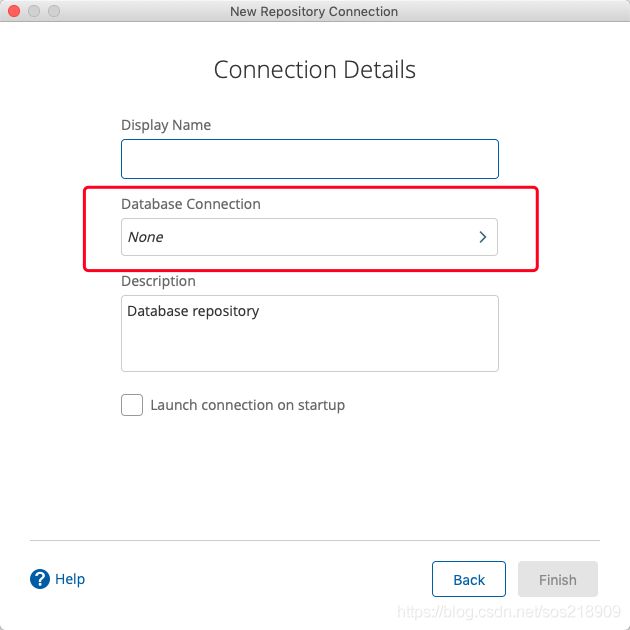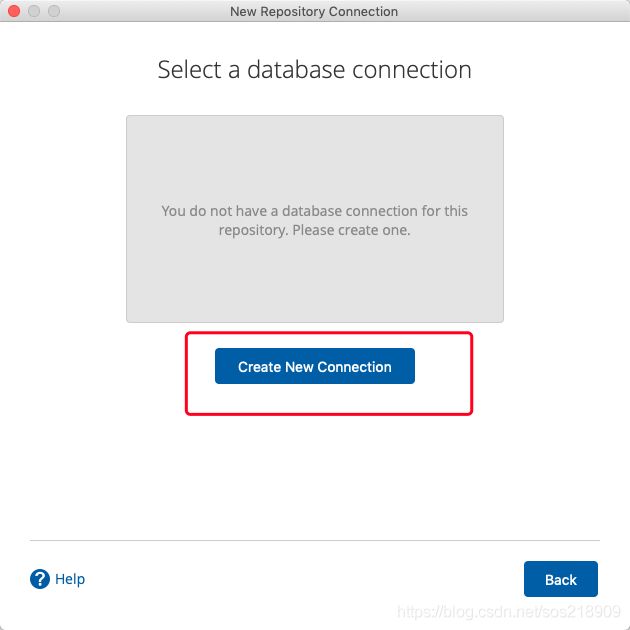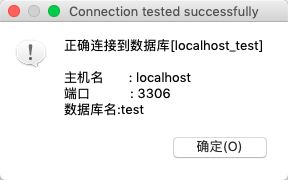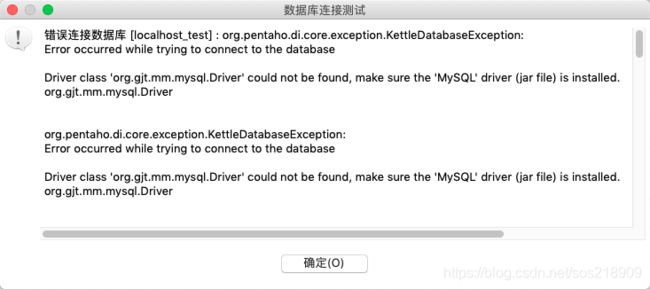Kettle安装教程 数据库连接配置 资源库配置
Kettle安装教程
一.资源下载信息
1.Kettle最新版下载地址:https://community.hitachivantara.com/docs/DOC-1009855
2.JDK1.8以上下载地址:https://www.oracle.com/technetwork/java/javase/downloads/index.html
3.MySQL下载地址:https://dev.mysql.com/downloads/mysql/5.7.html#downloads
4.MySQL JDBC Driver 下载地址:https://dev.mysql.com/downloads/connector/j/5.1.html
二.JDK与MySQL的安装
1.JDK1.8安装
不一一赘述了,一下是主流平台的配置教程:
Windows环境JDK下载与安装教程
Mac环境下JDK安装教程
Linux 安装JDK无脑教程
2.Mysql5.7安装
同样找了一些教程,供参考:
Linux和Windows环境下Mysql安装教程
Mac环境下Mysql安装教程
三.Kettle安装与启动
Kettle不需要安装,下载后解压zip文件,得到‘data-integration’文件夹,因为之前我们已经安装过JDK和MySql,这里我直接介绍启动了.
1.启动Kettle
Kettle支持多平台:
Windows平台双击Spoon.bat启动;
Mac平台双击Data Integration启动;
Linux平台在命令行使用./spoon.sh启动.
四.Kettle数据库配置及资源库设置
1.配置数据库连接及资源库
进入界面,点击右上角Connect
选择Other Repositories
选择Database Repository,点击Get Started.
点解Database Connection 去创建数据库连接.
点击Create New Connection 创建一个新的数据库连接.
连接类型,选择MySQL, 填写连接名称:localhost_test, 填入你mysql信息(这里的数据库名称需要, 提前创建好数据库), 点击测试.
/这是我们需要手动放入下载好的最新的jdbc驱动, 放入./data-integration/lib/下, 重启kettle./
测试链接成功后我们选择好创建好的数据库连接‘localhost_test’, 填入资源库名称, 设置随程序启动.
完成后,点击 Connect Now , 设置管理员用户名密码, 这里使用 admin/admin, 方便演示.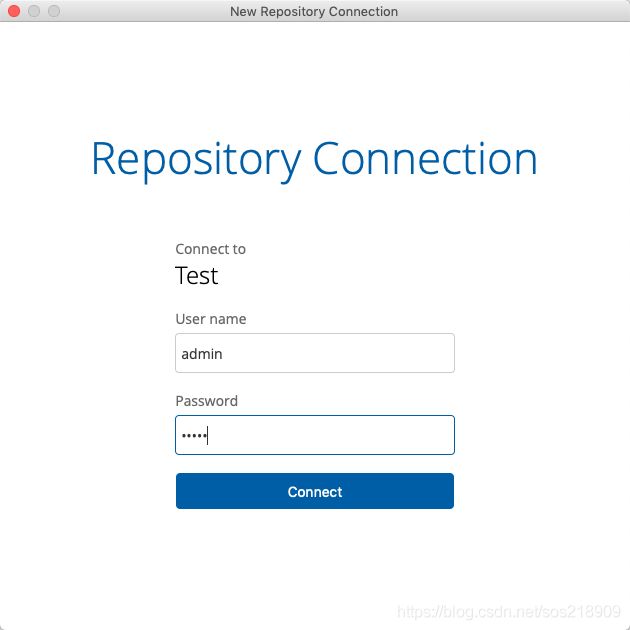
到这里,我们的数据库连接和资源库就完成了.
五.总结
至此, 本次的教程就结束了, Kettle的安装还是很简单的,奈何网上的介绍普遍偏老, 也不是很全面.对于第一次接触的人来说, 不够友好. 这次教程还存在不足之处, 忘大家指出, 讨论.